Arhivarea competențe de bază Linux pentru a lucra cu gudron și gzip
diferențele
S-ar părea că, în orice sistem de operare metode de arhivare sunt aceleași, dar nu este așa. Sa întâmplat că pentru utilizatorii cu ferestre și norma mac arhivate în .rar sau zip, dar utilizatorii cu experiență Unix / Linux utilizați doar metode de gudron de rezervă sau gzip. Desigur, ferestre. iar utilizatorii de Mac pot utiliza tar / gzip (de exemplu, atunci când sursa de ambalaj), dar încă sunt formate mai comune pentru utilizatorii de Linux. Este în tar / gzip se extinde aproape toate software-ul (pentru compilare manuală) sub Linux. Deci, să învețe cum să lucreze cu ei.
Despre gudron și gzip
Formatul de gudron este utilizat pentru a crea o arhivă, care este, pentru a stoca mai multe fișiere într-un singur fișier. Este important de știut, că, în sine, nu comprima fișierele gudron, și pur și simplu creează un fișier care este similar ca dimensiuni cu dimensiunea totală a global ambalate în fișierele sale.
Gzip (standuri pentru GNU zip) este un utilitar pentru compresie de fișiere. Ceea ce este interesant este faptul că gzip nu poate crea fișierul - doar de utilitate comprimă un singur fișier la o dimensiune mai mică.
Aici este întrebarea: cum să creați o arhivă comprimată în Linux? Răspunsul este simplu - de a utiliza gudron și gzip, și, în același timp. Ideea este că, de la începutul fișierului arhivă este creat cu ajutorul gudron, și utilitatea gzip atunci fișierul este comprimat. Ca rezultat al tuturor acestor manipulări, avem nevoie pentru a obține un fișier cu extensia tar.gz
Despre bzip2
bzip2 - o alternativă la gzip, oferind cea mai bună rată de performanță și de compresie. Rezultatul este un fișier cu extensia tar.bz2
Creați fișiere prin intermediul interfeței grafice
Acum este timpul pentru a învăța cum să creeze arhive. Pentru a începe, ia în considerare cel mai simplu mod - prin crearea de arhive GUI (grafic) interfață.
acces la instrumente de grafică gudron și gzip / bzip2 probabil furnizate în mediul desktop - DE (KDE, GNOME, XFCE, etc). Metode de packer grafice diferă foarte puțin, așa că ne vom uita la un exemplu de Arhivator KDE Ark. Trebuie doar să setați el însuși sarcina de ambalare sblog proiect de cod sursă în arhiva tar.gz pentru backup mai târziu.
Modern DE Archiver este integrat cu managerul de fișiere de pe acest pentru comoditate, vom lucra cu delfinul pentru a selecta fișiere pentru arhivare.
Primul pas - selectați fișierele pentru a arhiva
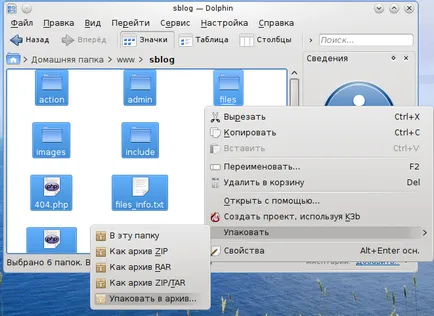
În acest caz, vom merge la directorul proiectului și apăsați pe Ctrl + un pachet selectați pentru a arhiva pentru a selecta toate fișierele și folderele din meniul contextual.
Al doilea pas - alege formatul de fișier
După ce faceți clic pe „pachetul de la arhiva“ intrați în arca meniul programului, care oferă toate instrumentele necesare pentru managementul arhivare. Principalul lucru - pentru a alege formatul pentru o arhivă de rezervă.
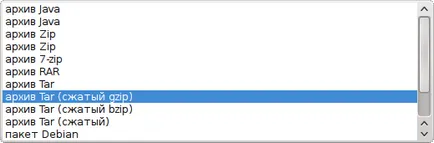
Formatul gzip comprimat (de exemplu, tar.gz) potrivit pentru scopurile noastre.
Ultimul pas - pentru a alege un nume și salvați

Arhiva gata de distribuție!
Pentru a asigura integritatea datelor, puteți face sumele md5 și verificați-le. Acest lucru va asigura cea mai mare Acum salvați transmiterea de fișiere prin canale, cum ar fi Internetul.
Creați fișiere prin intermediul CLI
Printr-o interfață grafică ușor de a crea arhive, dar, de asemenea, convenabil (dar dificil) pentru a face acest lucru prin linia de comandă.
Pentru a crea o arhivă în linia de comandă utilizate toate aceleași comenzi tar, gzip si bzip2 cu anumite steaguri.
Creați un tar comprimat ca o echipa!
S-ar părea că necesitatea de a apela manual de gudron va, și apoi gzip și modul în care este. Cu toate acestea, pentru comoditate, există un set de steaguri la comanda tar, în special de compresie tar gzip direct contestată poate fi aplicată prin adăugarea opțiunii -Z.
Să ne uităm la exemplul nostru din nou, dar acum vor fi arhivate prin intermediul terminalului.
Primul pas - tranziția către directorul dorit
cd www / sblog
Al doilea pas - pentru a defini comanda pentru a crea o arhivă
tar -zcvf sblog.tar.gz *
Rezultatul este o arhivă comprimată sblog.tar.gz
Utilizarea bzip
Dacă doriți să utilizați în combinație cu gudron bzip2, utilizați următorul apel:
tar -jcvf sblog.tar.bz2 *
Rezultatul este o arhivă comprimată sblog.tar.bz2
Vedere generală a apelului comanda tar:
fișier imya_buduschego_arhiva tar -cf (s) _dlya_upakovki
Opțiuni -c și -f înseamnă, respectiv --create și --file, adică pentru a crea fișierul.
fișiere despachetare
Pentru a dezarhiva arhiva folosind aceeași comandă, dar cu pavilion --extarct:
tar -zxvf put_k_arhivu
În cazul bzip2:
tar -jxvf put_k_arhivu
Obținerea de informații despre fișierele din arhivă
Înainte de a despacheta arhiva este de multe ori necesar pentru a afla ce este în interior.
Într-un mediu grafic, puteți deschide pur și simplu fișierul și va rula utilitarul pentru copii de rezervă, care va afișa toate fișierele din arhivă.
În linia de comandă, utilizați următorul apel la comanda tar:
tar -svtf put_k_arhivu
În cazul bzip2:
tar -jvtf put_k_arhivu
definition automată a filtrului:
opțiunea -a și filtru trebumy (-z -j -J) este determinată de numele fișierului.
pentru a despacheta, puteți omite chiar și -a - Autodetect funcționează întotdeauna.